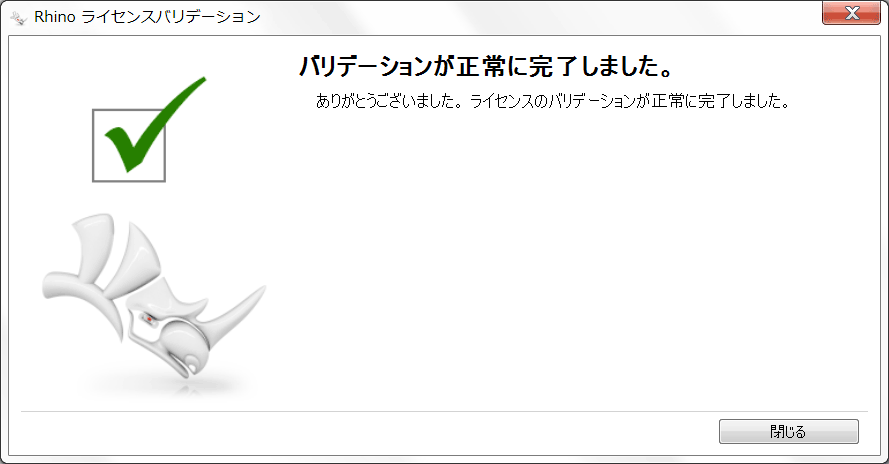Rhino 5がインターネット接続できない場合のオフライン認証でのバリデーションをご紹介いたします。
オンライン認証のバリデーションはこちらをご覧ください。
以下の手順は、Rhino 5を、「スタンドアロンノード」でインストールを行った場合です。
※ バリデーションは、「30日」以内にお手続きください。
① Rhino 5を起動すると、バリデーションの画面が表示されるので、
[バリデーションを行う]をクリックして、バリデーションの手続きを始めます。
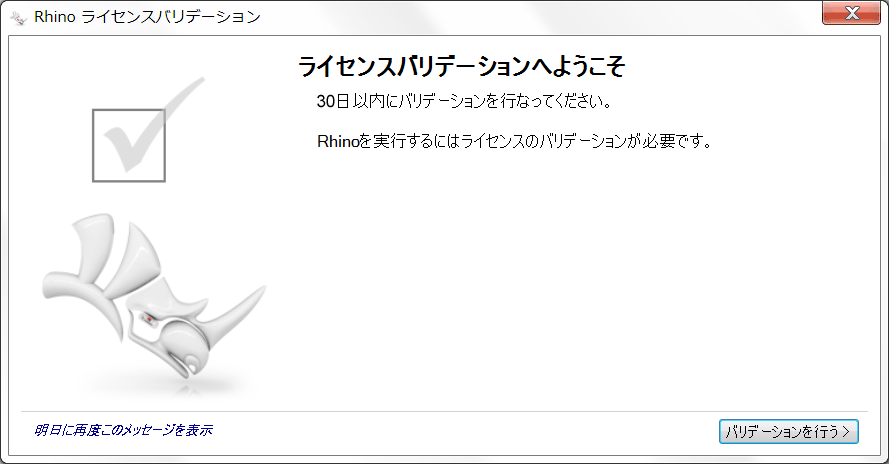
② 「バリデーションサーバーが見つかりません」と表示されるので、[手動でバリデーション]をクリック
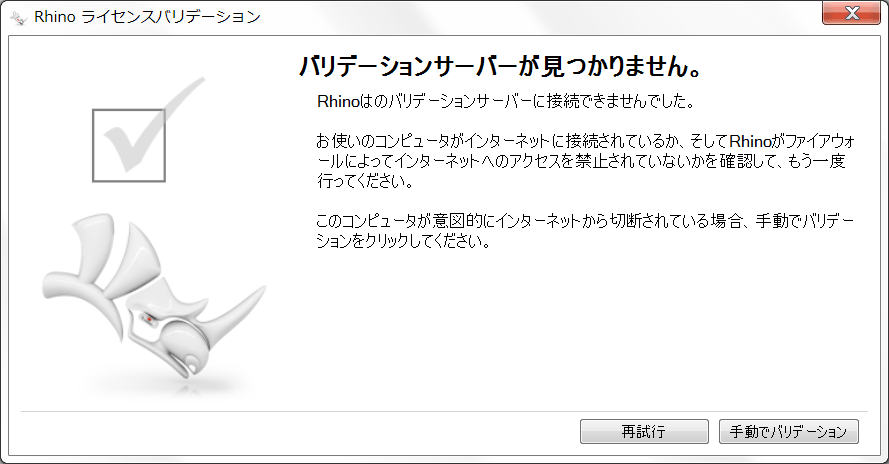
③ バリデーションコードを取得するため、インターネット接続可能なPCで、開発元ウェブサイト(ダイアログに記載)にアクセスしてください。
アクセスできない場合は、こちらのウェブサイトに接続してください。
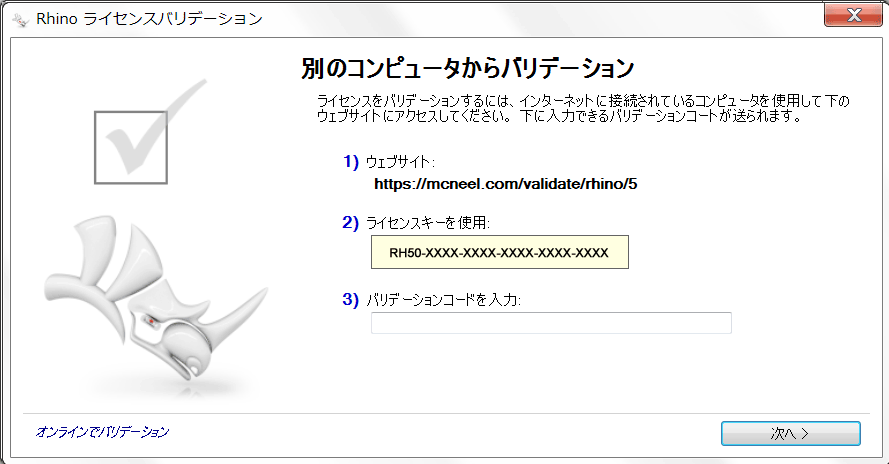
④ (インターネット接続可能なPC)
開発元ウェブサイトでお持ちのRhino 5ライセンスキーを入力して[次へ]をクリック
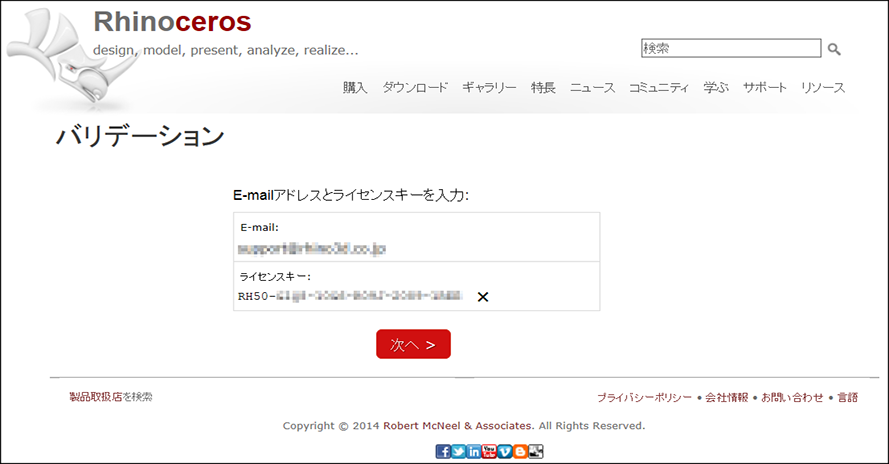
⑤ (インターネット接続可能なPC)
登録情報の入力 (全3ページ)。ユーザー登録に必要な項目に入力ください。以降、職業・職種について、またRhino以外にご利用のソフトウェアについて、該当する項目にチェックを入れ、[次へ]をクリック
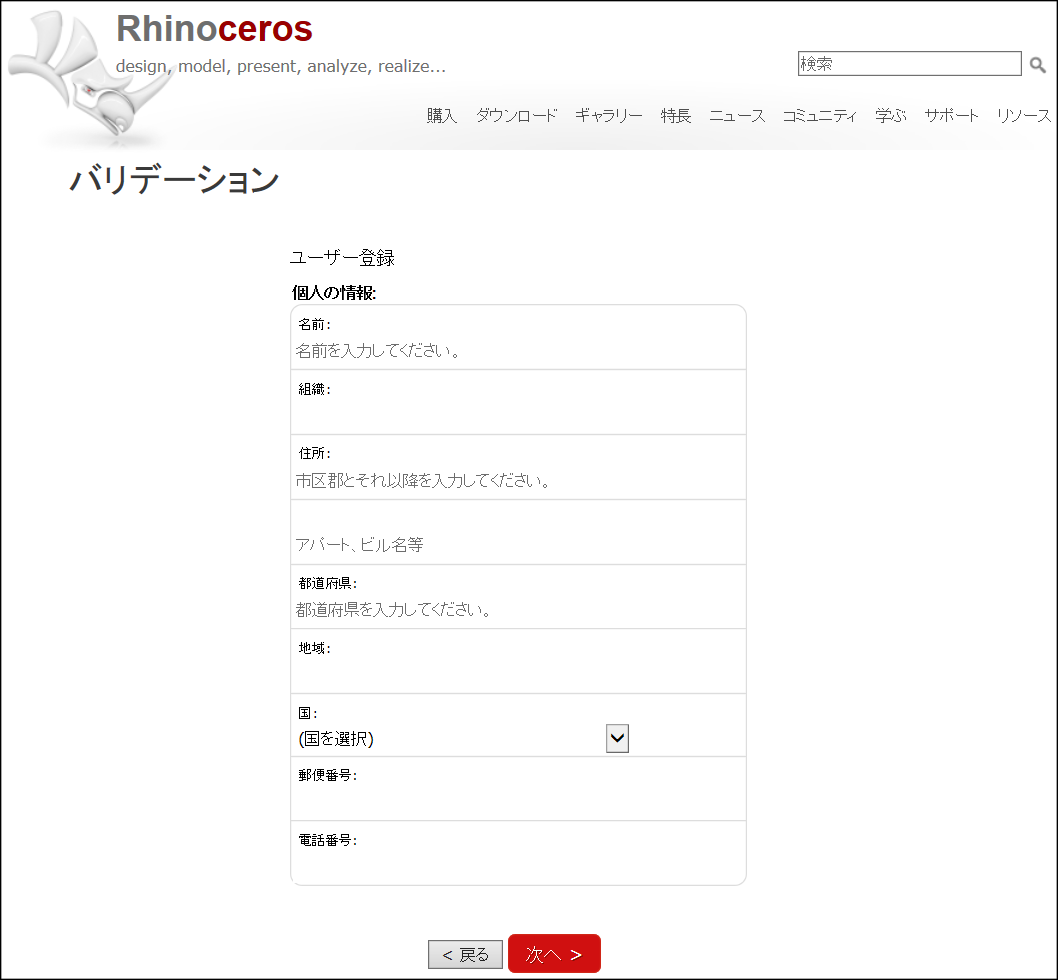
⑥ (インターネット接続可能なPC)
バリデーションコードが発行されました。取得したバリデーションコードをコピーします。
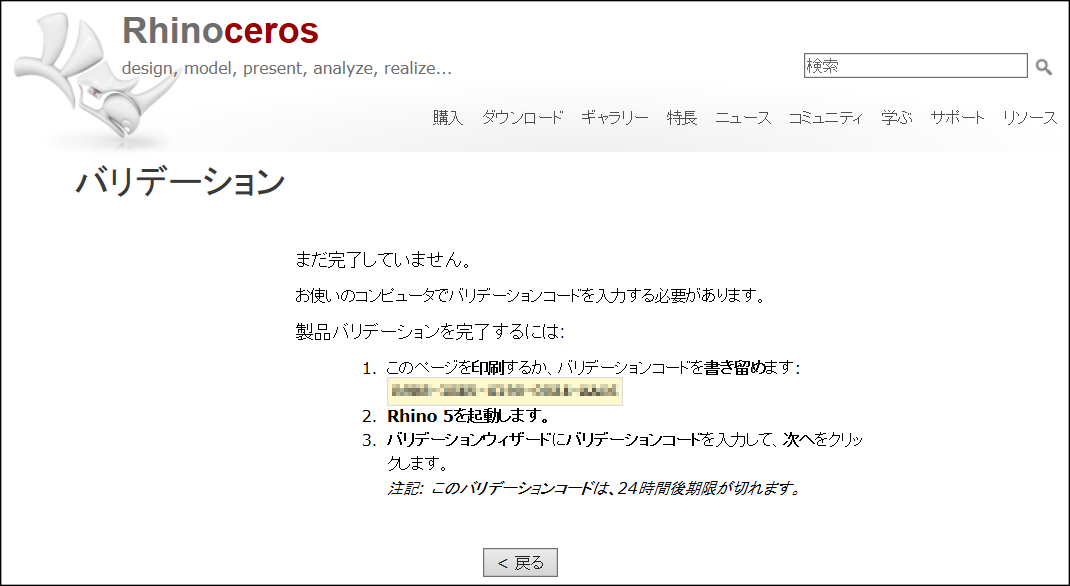
⑦ (Rhino 5をインストールしたPC)
バリデーション画面(3)の項目に、バリデーションコードを入力して、[次へ]をクリック
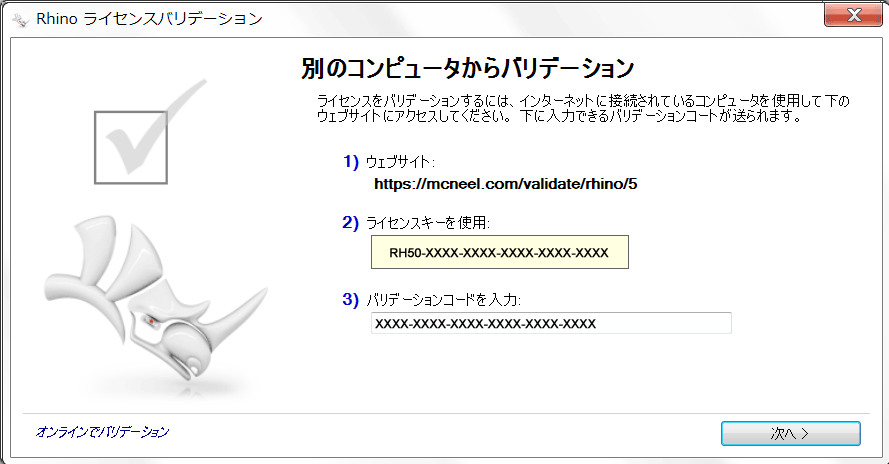
⑧ ライセンスバリデーションが完了しました。